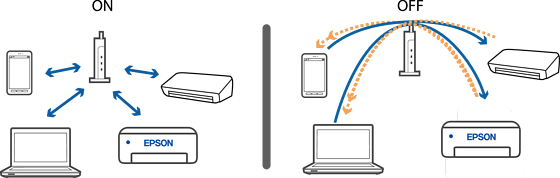-
-
Drucker zum Versenden und Empfangen von Faxen einsatzbereit machen (mit Fax-Einst.-Assistent)
-
Vornehmen einzelner Einstellungen für die Faxfunktionen des Druckers
-
-
Drucken mithilfe von Smartphones, Tablets und ähnlichen Geräten
-
-
Netzwerkdienst und Softwareinformationen
-
Anwendung für das Konfigurieren des Druckerbetriebs (Web Config)
-
Anwendung zum Scannen von Dokumenten und Bildern (Epson Scan 2)
-
Anwendung für das Konfigurieren des Scannerbetriebs über das Bedienfeld (Epson Event Manager)
-
Anwendung zum Konfigurieren des Faxbetriebs und -versands (FAX Utility)
-
Anwendung zur Konfiguration mehrerer Geräte (EpsonNet Config)
-
-
-
-
Verschwommene Ausdrucke, vertikale Streifenbildung oder Fehlausrichtung
-
Ungleichmäßige Farbverteilung, Schmierstellen, Flecken oder gerade Streifen im kopierten Bild
-
Moiré- oder Schraffurmuster werden im kopierten Bild angezeigt
-
Ein Bild auf der Vorlagenrückseite wird auf dem kopierten Bild angezeigt
-
-
Verbindung mit Geräten trotz unproblematischer Netzwerkeinstellungen nicht möglich
Wenn Sie von dem Computer oder Smartgerät aus keine Verbindung mit dem Drucker erhalten, selbst wenn der Netzwerkverbindungsbericht keine Probleme zeigt, lesen Sie bitte Folgendes.
-
Falls gleichzeitig mehrere Drahtlos-Router genutzt werden, kann der Drucker möglicherweise je nach Einstellung der Drahtlos-Router nicht von dem Computer oder Smartgerät aus verwendet werden. Verbinden Sie den Computer oder das Smart-Gerät mit demselben Drahtlos-Router wie den Drucker.
Deaktivieren Sie die Tethering-Funktion am Smart-Gerät, falls sie aktiviert ist.
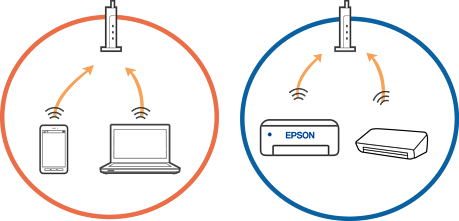
-
Eine Verbindung mit dem Drahtlos-Router ist eventuell nicht möglich, wenn der Drahtlos-Router mehrere SSIDs hat, und Geräte mit verschiedenen SSIDs desselben Drahtlos-Routers verbunden sind. Verbinden Sie den Computer oder das Smart-Gerät mit der gleichen SSID wie den Drucker.
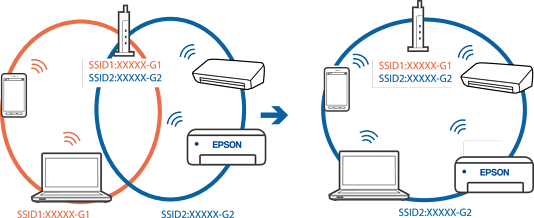
-
Ein Drahtlos-Router, der sowohl IEEE 802.11a als auch IEEE 802.11g erfüllt, hat SSIDs mit 2,4 GHz und 5 GHz. Falls Sie den Computer oder das Smartgerät mit der 5-GHz-SSID verbinden, ist eine Verbindung zum Drucker nicht möglich, da der Drucker nur die Kommunikation über 2,4 GHz unterstützt. Verbinden Sie den Computer oder das Smart-Gerät mit der gleichen SSID wie den Drucker.
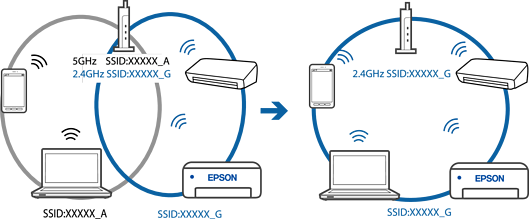
-
Die meisten Drahtlos-Router verfügen über die Funktion „Privacy Separator“, mit der die Kommunikation zwischen verbundenen Geräten blockiert wird. Falls eine Kommunikation zwischen Drucker und Computer oder Smartgerät nicht möglich ist, obwohl sich beide in demselben Netzwerk befinden, deaktivieren Sie den Privacy-Separator am Drahtlos-Router. Einzelheiten dazu finden Sie in dem Handbuch, das mit dem Drahtlos-Router mitgeliefert wurde.